Xem phim hướng dẫn:
Tải video hướng dẫn Tại đây
Nhấn chuột trái vào dấu + để xem chi tiết
– Nhập kho sản phẩm thu được từ hoạt động chuyên môn, nghiên cứu, thử nghiệm:
Nợ TK 155/156
Có TK 611 – Chi hoạt động (nếu sản phẩm thu được từ hoạt động chuyên môn)
– Nhập kho nguyên vật liệu, công cụ dụng cụ không sử dụng hết:
Nợ TK 152/153/155/156
Có TK 241/154/611/612/614
– Nhập kho vật tư hàng hóa vay mượn của các đơn vị khác hoặc do kiểm kê phát hiện thừa chưa rõ nguyên nhân:
Nợ TK 152/153/155/156
Có TK 338 – Phải trả khác (3388)
1. Vào menu Kho, chọn Nhập kho\Nhập khác.
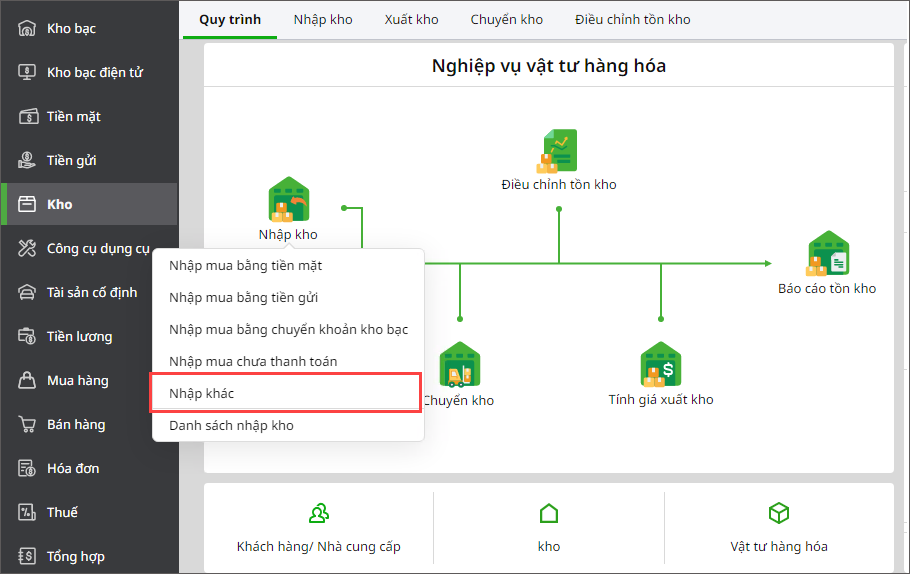
2. Khai báo thông tin về chứng từ Nhập kho:
- Nhập thông tin chung: Người giao, Địa chỉ, Diễn giải.
- Nhập thông tin chứng từ: Ngày PN, Ngày HT, Số PN.
- Tại tab Hạch toán: chọn vật tư hàng hóa nhập mua, nhập Số lượng, Đơn giá.
- Nhập thêm các thông tin cho tab MLNS, Thống kê (nếu cần).
3. Trường hợp muốn hạch toán nhanh bằng các định khoản có sẵn của chương trình, anh/chị nhấn Định khoản nhanh. Phần mềm hiển thị danh sách định khoản của loại chứng từ hiện thời, anh/chị chọn 1 loại định khoản nhanh thì phần mềm sẽ tự động hạch toán phù hợp.
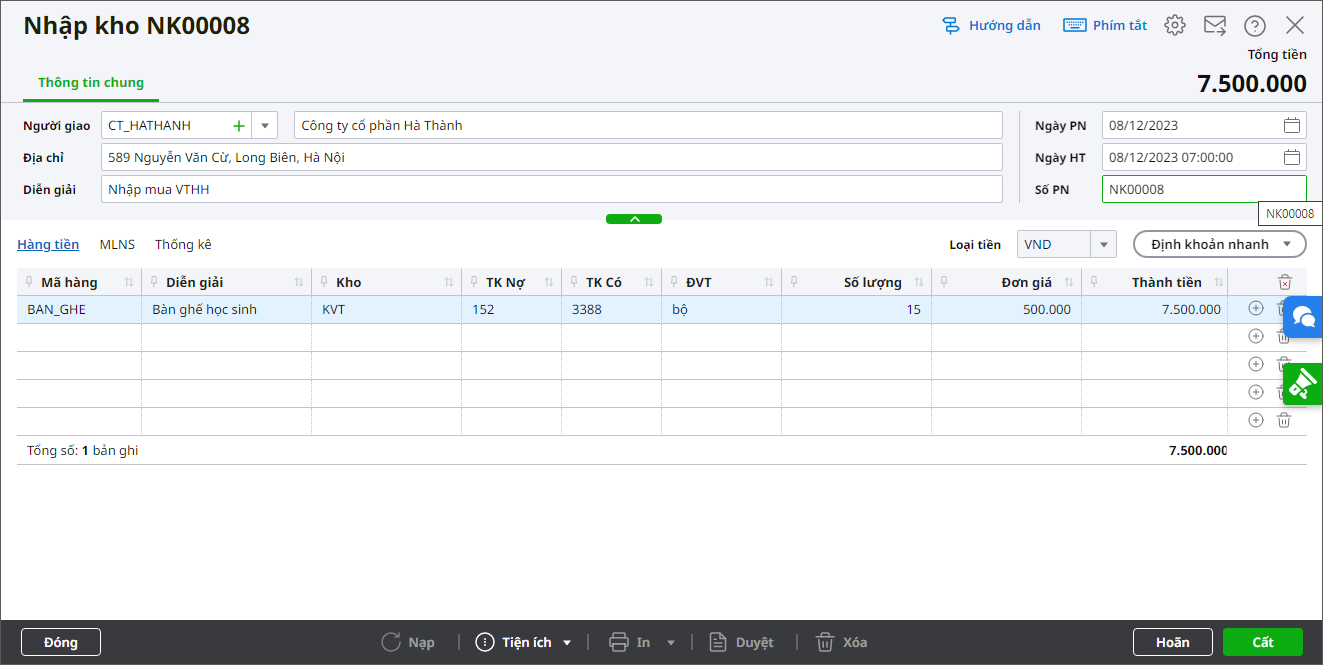
4. Nhấn Cất.
5. Sau khi Cất, anh/chị có thể nhấn Tiện ích để thực hiện một số tùy chọn sau:
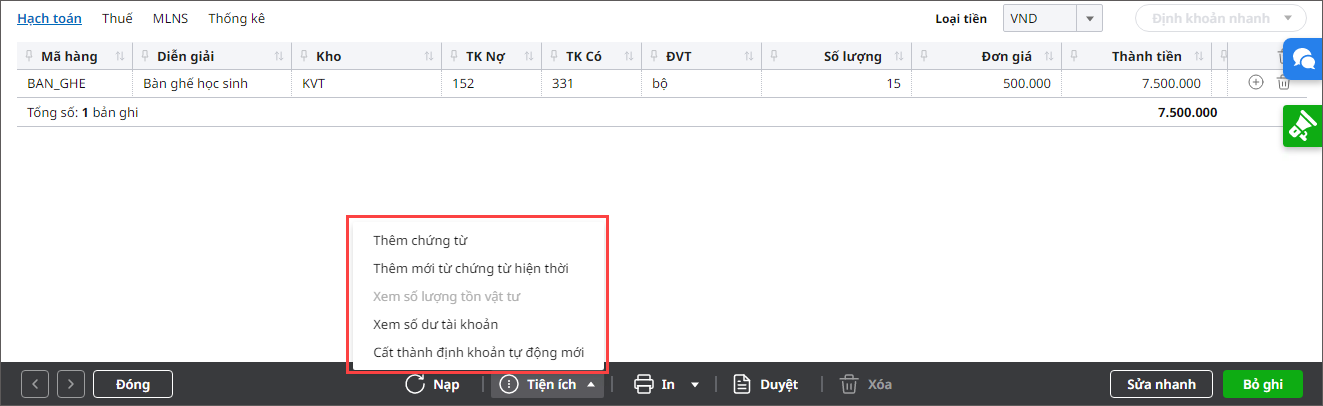
- Thêm chứng từ: thêm mới chứng từ cùng loại với chứng từ hiện tại, để trống tất cả các thông tin (trừ Ngày CT, Ngày HT, Số CT).
- Thêm mới từ chứng từ hiện thời: thêm mới chứng từ cùng loại với chứng từ hiện tại và lấy các thông tin giống với chứng từ hiện tại (trừ Ngày CT, Ngày HT, Số CT).
- Xem số lượng tồn vật tư: xem số lượng vật tư tồn = số lượng đầu năm + số lượng nhập kho – số lượng xuất kho tính đến thời điểm ngày hạch toán (thực hiện khi chưa Cất).
- Xem số dư tài khoản: xem số dư các TK hạch toán trên chứng từ hiện thời.
- Cất thành định khoản tự động: lưu chứng từ hiện thời thành một định khoản tự động mới.
6. Nhấn In để in các chứng từ liên quan.




